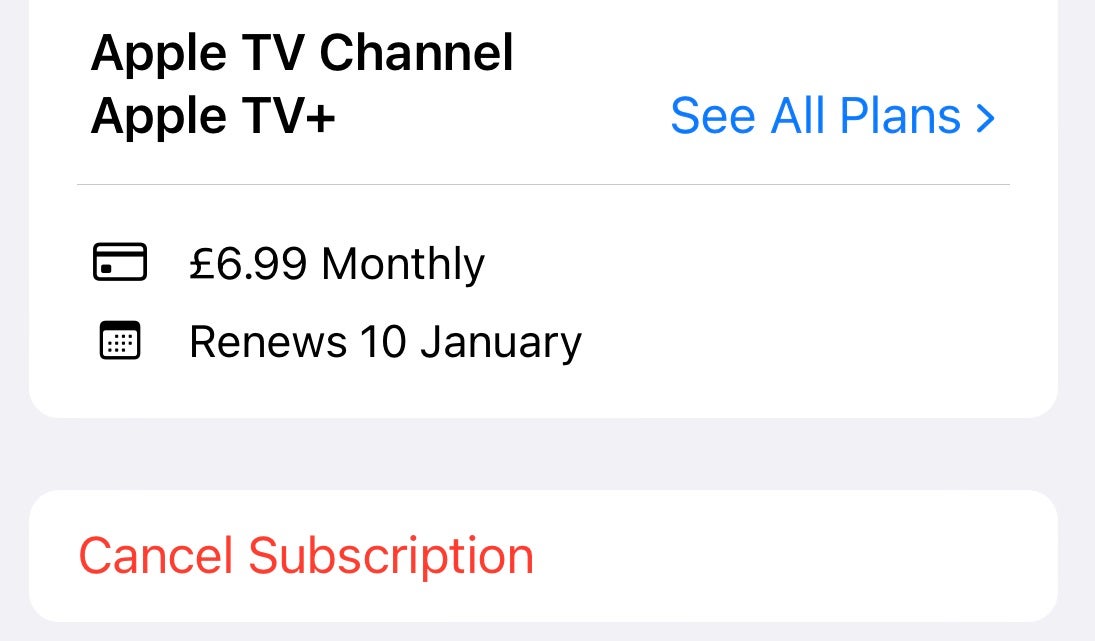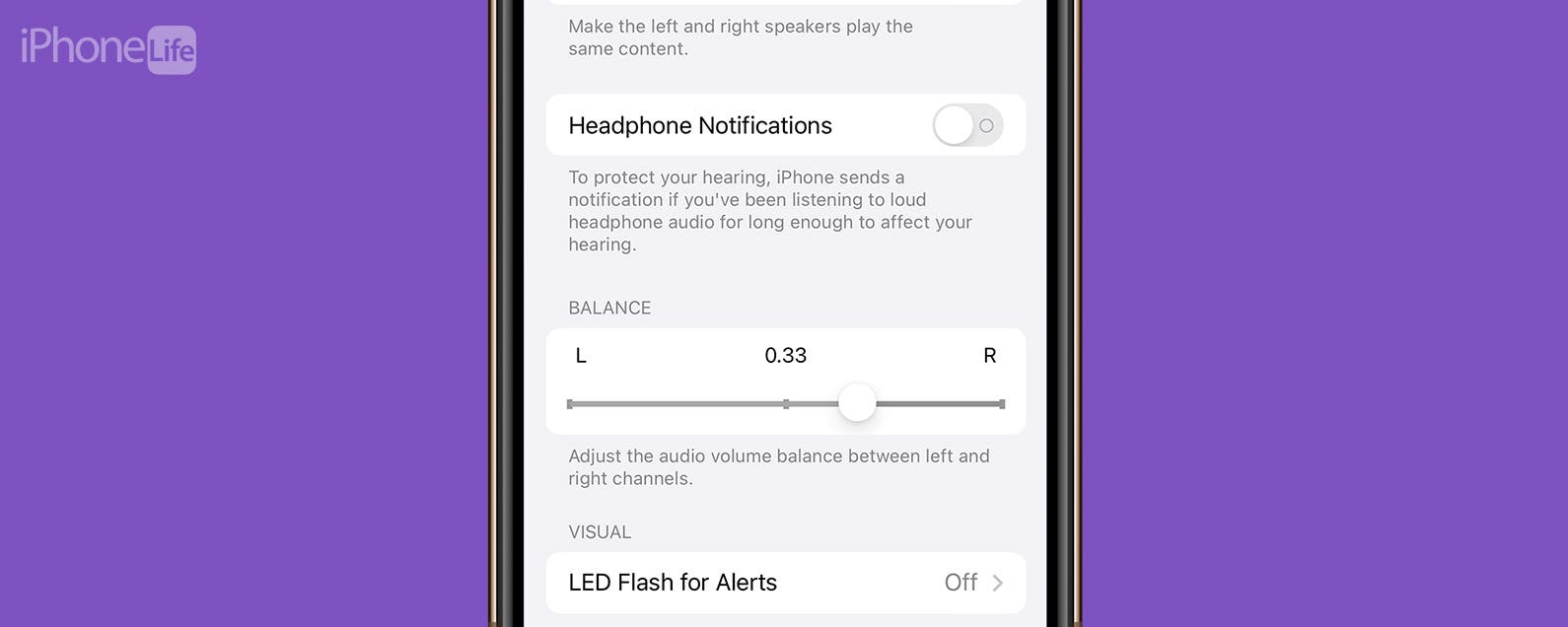Netflix, iPlayer, Now, Disney Plus… vous n’êtes pas à court d’options sur le marché du streaming vidéo pour regarder des émissions de télévision et regarder des films.
Mais les coûts se resserrent, les prix des services de streaming augmentent et les gens cherchent à abandonner un service de streaming pour économiser de l’argent.
Si cela vous décrit et que vous êtes abonné à Apple TV+, laissez-nous vous guider tout au long du processus d’annulation de l’abonnement.
Apple TV + a augmenté son prix à 6,99 £ / mois par rapport à son prix de lancement initial de 4,99 £, et cela pourrait être pour certains le point où ils sautent du train Apple TV. Nous avons examiné le service et avons constaté qu’il offrait une bonne sélection variée de contenu original de haute qualité, ainsi qu’un support A/V fantastique. Il n’a pas autant de contenu que Netflix ou Prime Video, mais sa gamme de contenu original est de très haute qualité.
Néanmoins, si vous cherchez à annuler Apple TV Plus, voici comment procéder. Nous nous concentrons sur l’annulation via un appareil iOS (en particulier un iPhone), mais il existe d’autres moyens d’arrêter votre abonnement sur d’autres appareils.
Ce dont vous aurez besoin :
- Un abonnement Apple TV+
- Un appareil iOS
La version courte :
- Rendez-vous sur l’App Store d’Apple
- Cliquez sur votre nom/profil
- Faites défiler vers le bas et cliquez sur Abonnements
- Cliquez sur Apple TV+
- Appuyez sur « Annuler l’abonnement »
Comment annuler Apple TV Plus sur votre iPhone
-
Étape
1Accédez à l’icône App Store sur l’iPhone
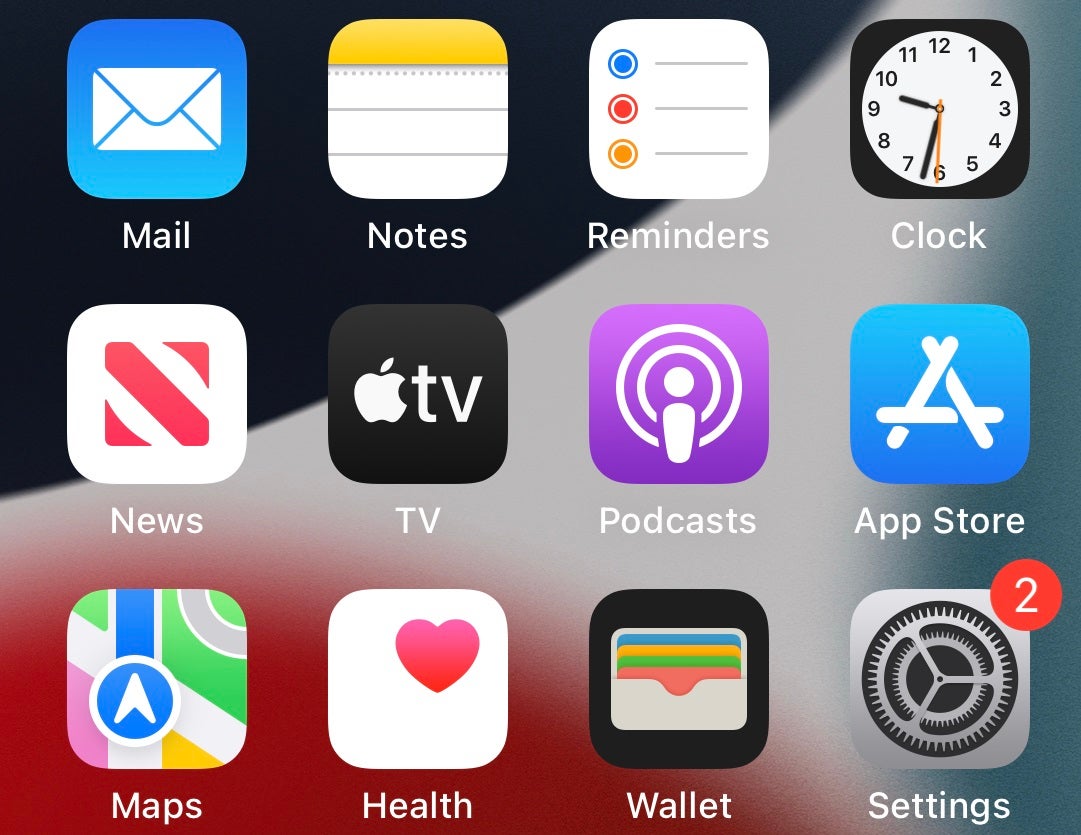
Ne vous dirigez pas vers l’application Apple TV +, dirigez-vous plutôt vers l’icône App Store sur votre iPhone (ou un autre appareil iOS).
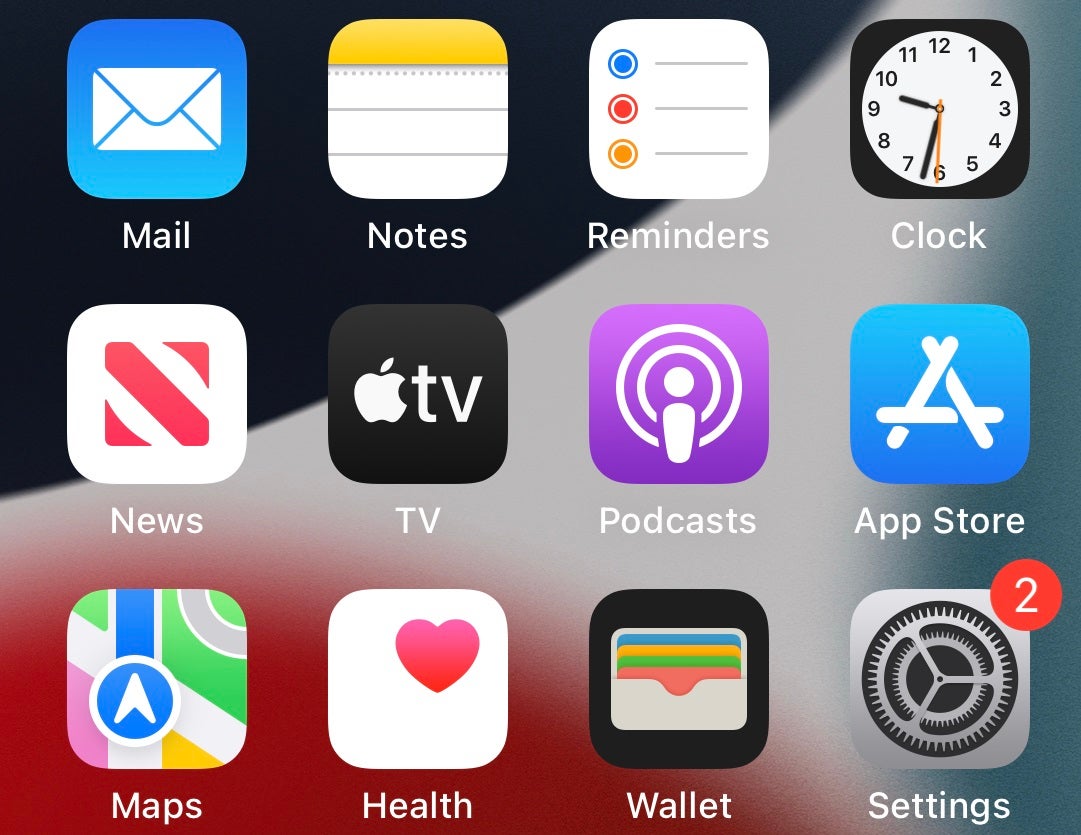
-
Étape
2Cliquez sur votre profil dans le coin supérieur droit
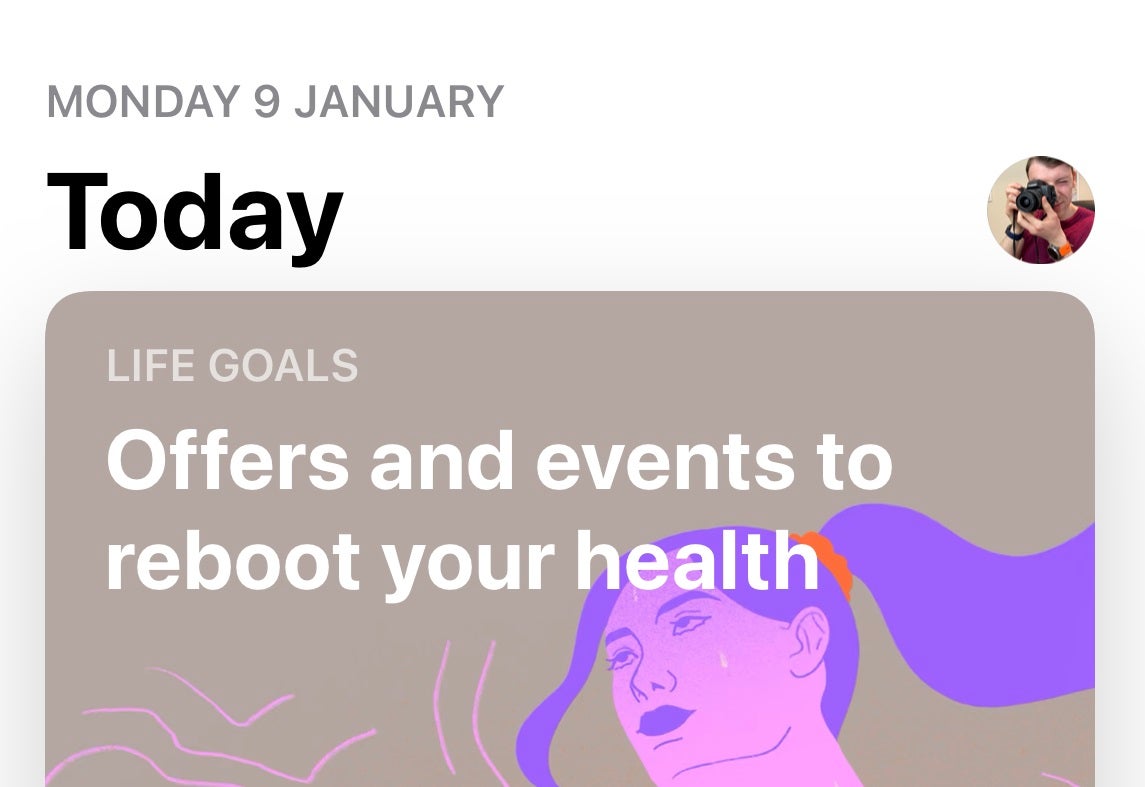
Dans le coin supérieur droit se trouve une icône pour votre profil. Cliquez dessus et cela vous amènera aux détails de votre compte.
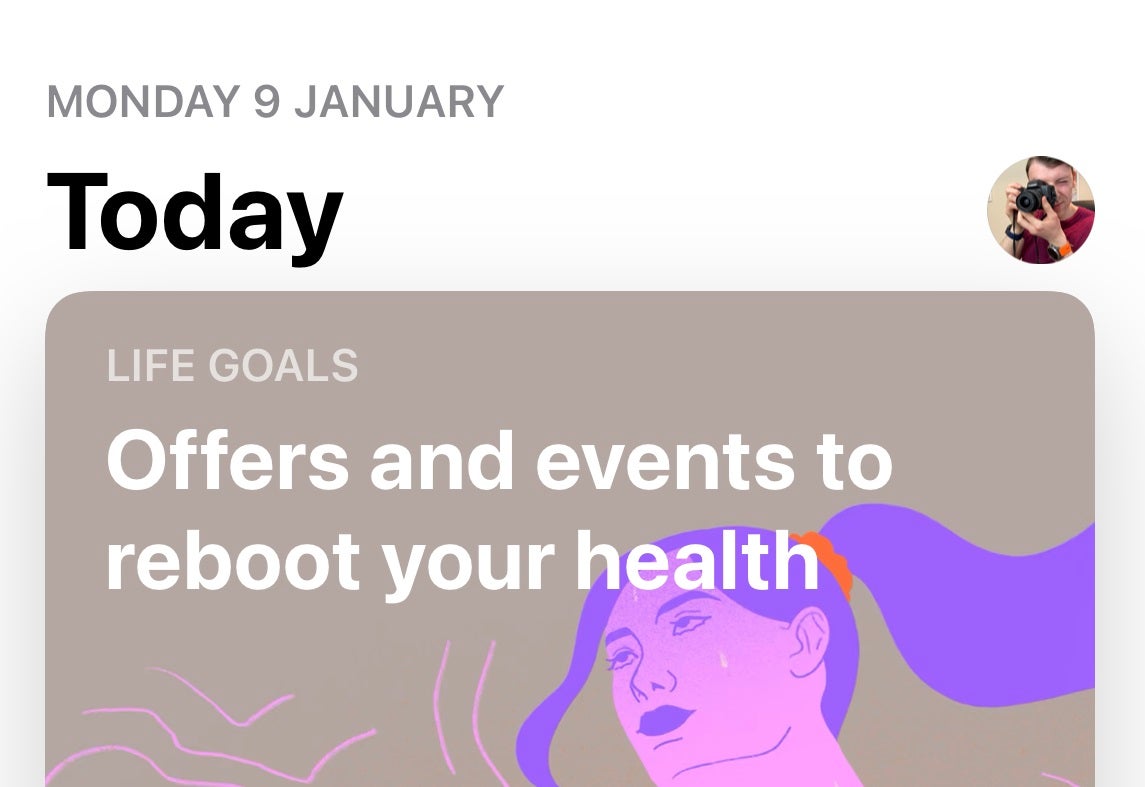
-
Étape
3Faites défiler jusqu’à Abonnements
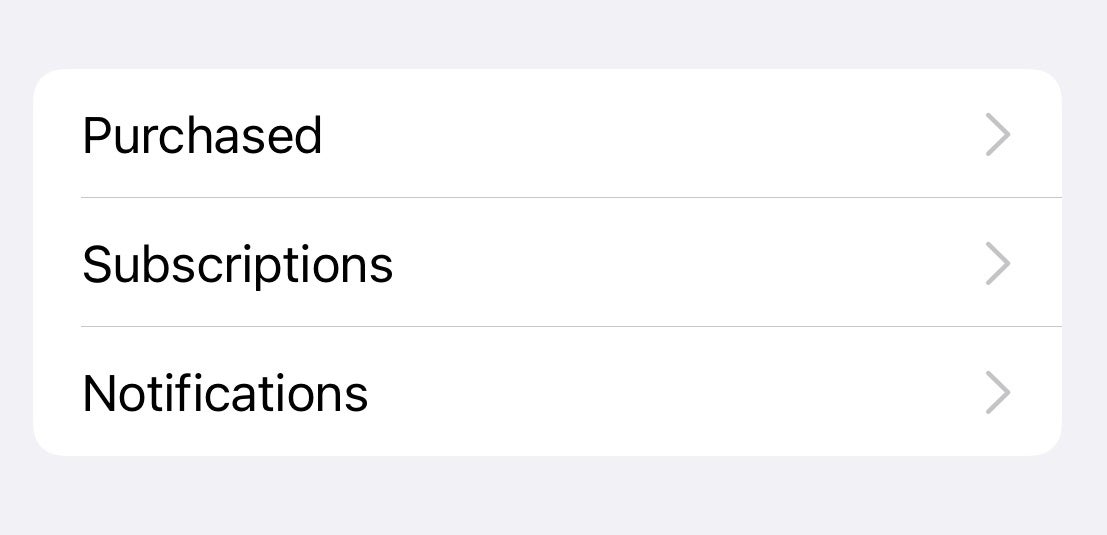
Une fois dans votre compte, faites défiler vers le bas et cliquez sur « Abonnements ».
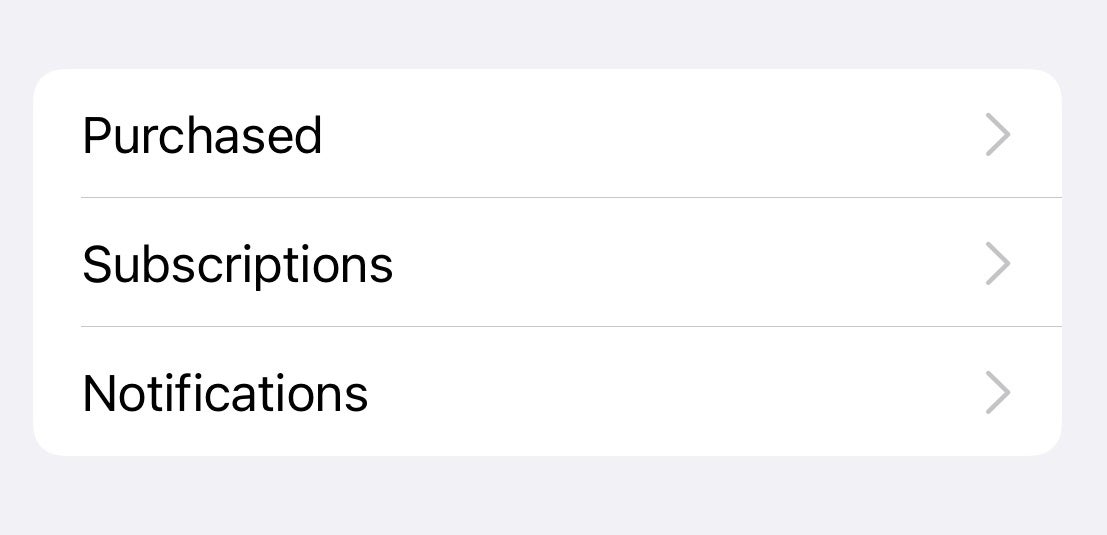
-
Étape
4Cliquez sur l’abonnement Apple TV+
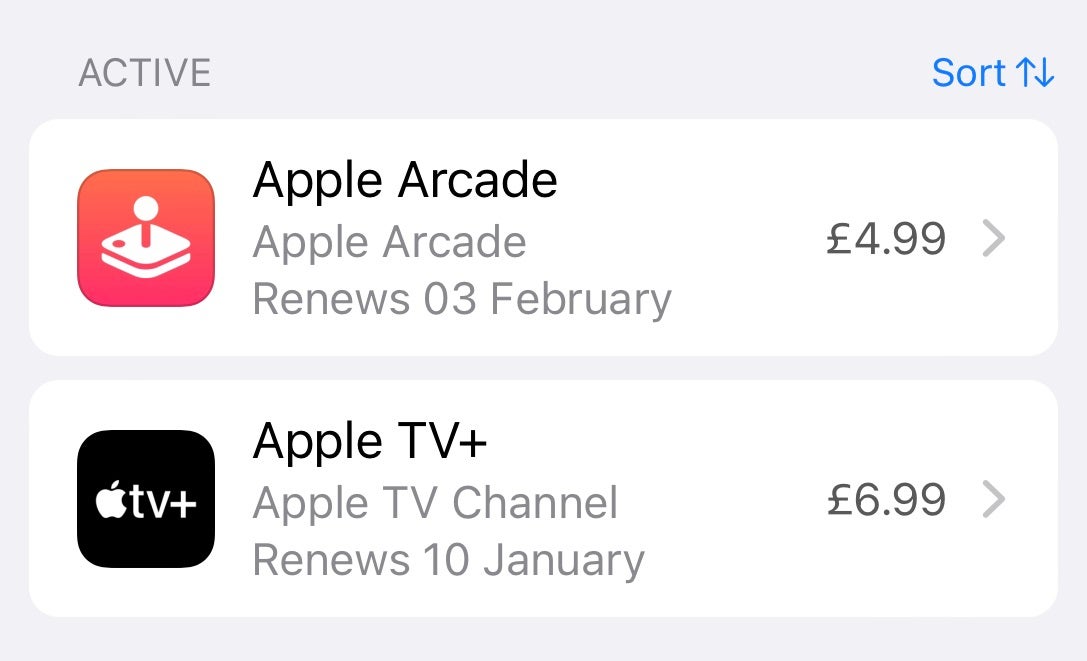
Si vous êtes abonné à de nombreux services, vous les trouverez dans cette section. Puisque nous recherchons Apple TV +, cliquez dessus, puis…
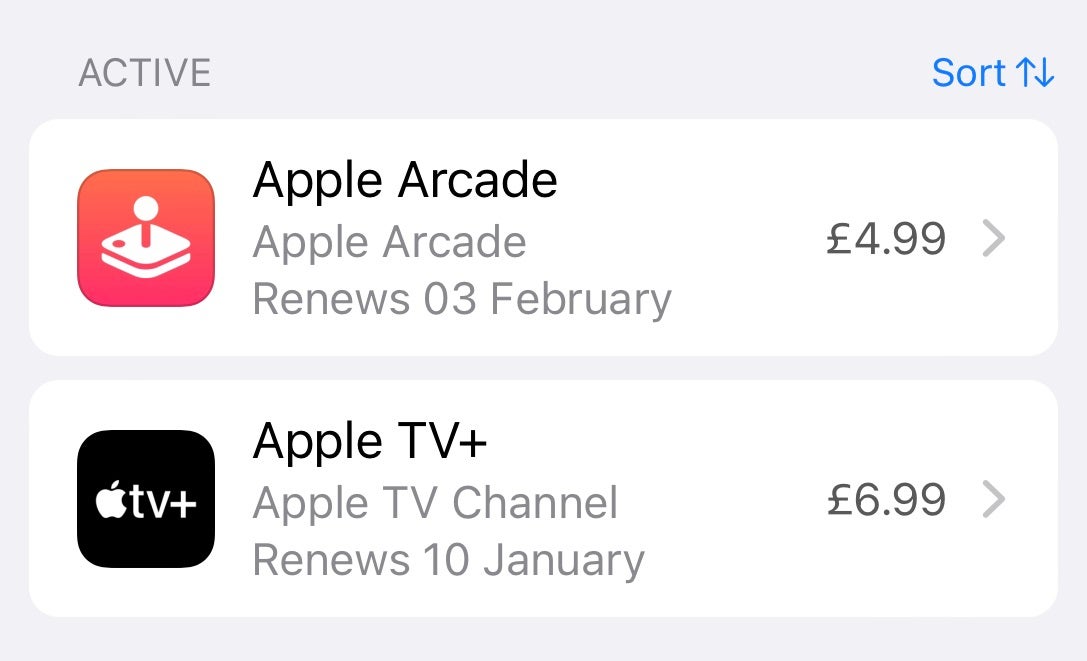
-
Étape
5Appuyez sur « Annuler l’abonnement »
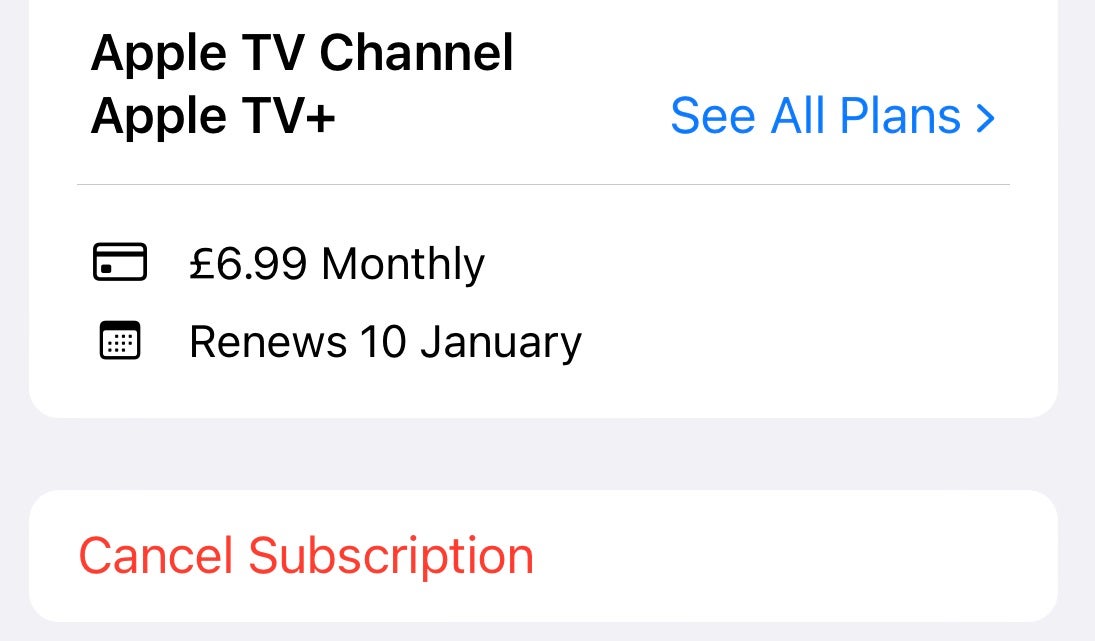
L’annulation de l’abonnement sera surlignée en rouge. Cliquez et votre abonnement prendra fin après la date de renouvellement, vous pourrez donc toujours regarder le contenu jusqu’à la fin.